- אז מיקרוסופט באמת רוצה שנשתמש ב-Teams, אבל מה אם אנחנו בעצם לא רוצים?
- יש כמה דרכים ללכת, תלוי באילו פעולות אתה רוצה לנקוט.
- אתה יכול להסיר את האפליקציה משורת המשימות שלך, או לעצור את טעינתה בעת ההפעלה.
- לחלופין, אם אין עוד צורך ב-Teams, למה לא לעשות את המייל הנוסף ולהסיר אותו לחלוטין?
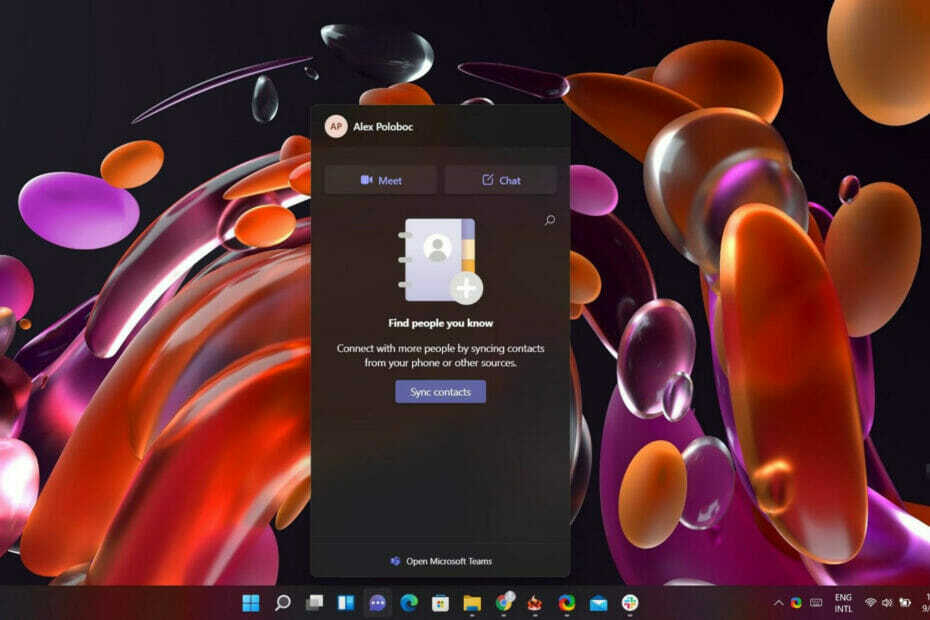
כאשר אתה מתקין Windows 11 בפעם הראשונה, תראה שיש סמל חדש בשורת המשימות שלך, או שהוא יהיה חדש אם לא השתמשת לאחרונה באפליקציית שיתוף הפעולה Teams של Microsoft.
כאשר אתה מרחף עם הסמן מעל הסמל, שנראה כמו מצלמה בתוך בלון דיבור מצויר, הוא יגיד לְשׂוֹחֵחַ. אם תלחץ עליו, ותוזמנת היפגשו ושוחחו עם חברים ובני משפחה באמצעות האפליקציה.
אבל, כמובן, עולה השאלה המתבקשת: מה אם אתה לא מעוניין להשתמש ב-Teams בכלל?
כיצד אוכל להיפטר מ-Teams ב-Windows 11?
היה סמוך ובטוח שיש כמה דברים שאתה יכול לעשות אם אתה מוצא שהדחיפה ל-Teams קצת מעצבנת. אתה יכול לעצור את הטעינה האוטומטית של האפליקציה בכל פעם שאתה מפעיל את המחשב שלך.
אתה יכול להסיר את סמל הצ'אט מסרגל המשימות, או, אם אתה באמת רוצה ללכת עד הסוף, אתה יכול אפילו להסיר את ההתקנה שלו.
כיצד אוכל לעצור את טעינת Teams בעת ההפעלה?
- ללחוץ מקש Windows + I כדי לפתוח את הגדרות אפליקציה.
- בחר את אפליקציות קטגוריה ולאחר מכן לחץ על סטארט - אפ לַחְצָן.
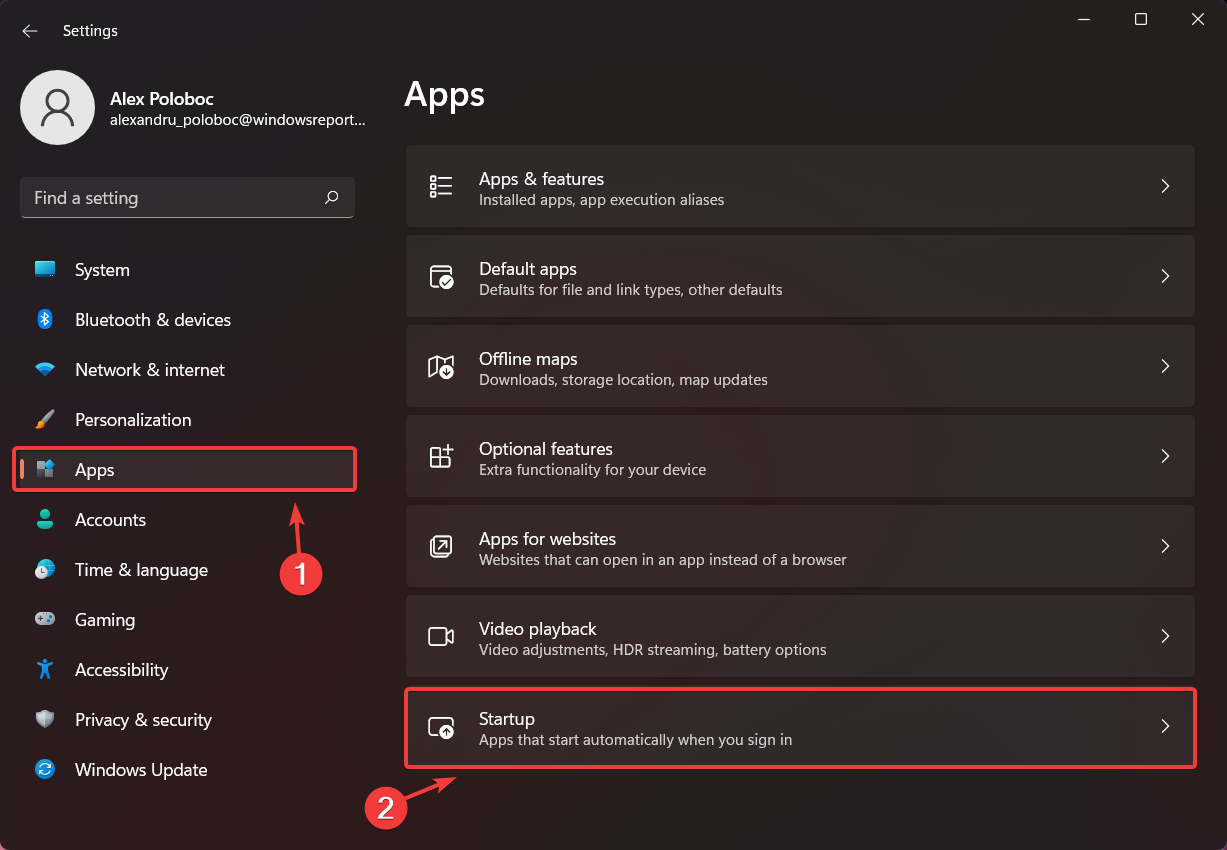
- אתר את צוותים אפליקציה וכבה אותה.
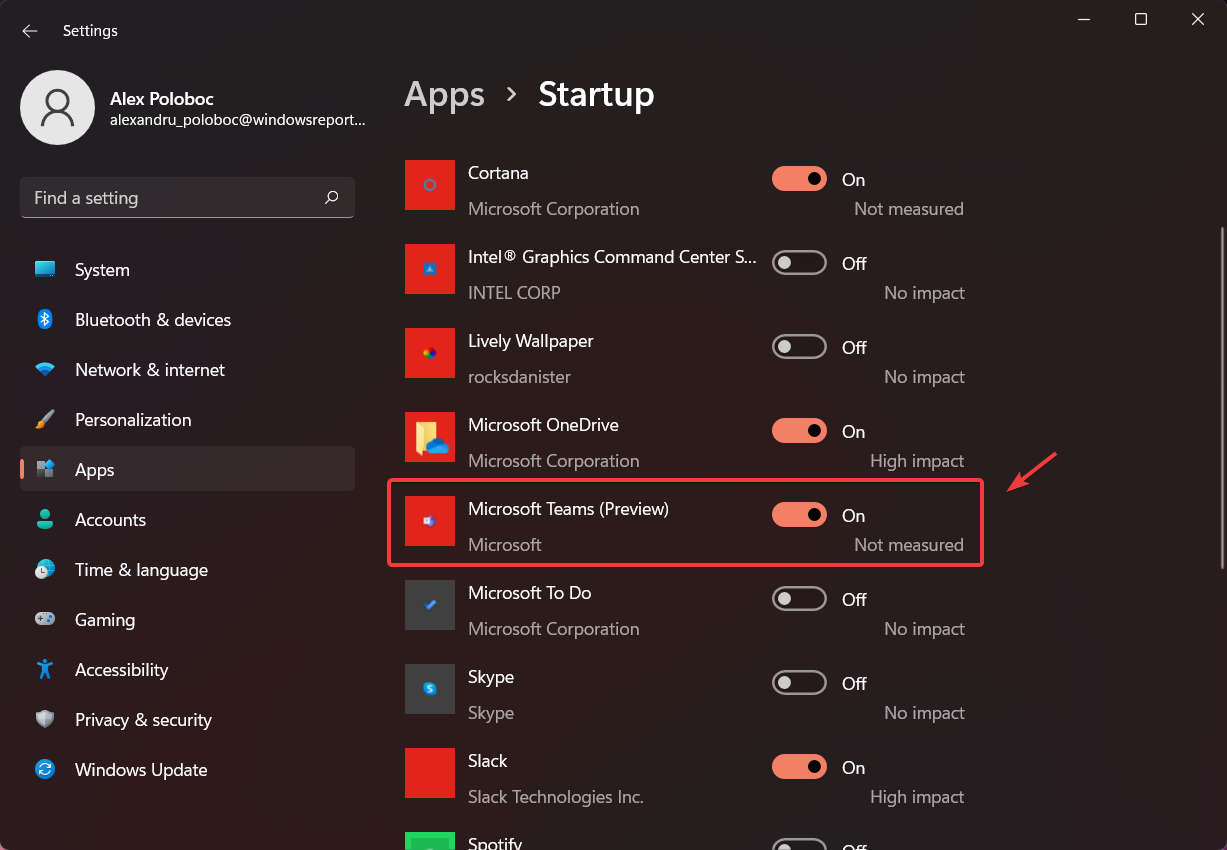
כמו כן, כל עוד אתה נמצא בתפריט ההפעלה, אתה יכול להסתכל על כמה מהאפליקציות האחרות המופעלות אוטומטית עם המחשב שלך שאתה רוצה להשבית.
כיצד אוכל להסיר את Microsoft Teams משורת המשימות שלי?
-
מקש ימני בשורת המשימות וגישה הגדרות שורת המשימות.

- תַחַת /, אתר את לְשׂוֹחֵחַ אפשרות וכבה אותה.
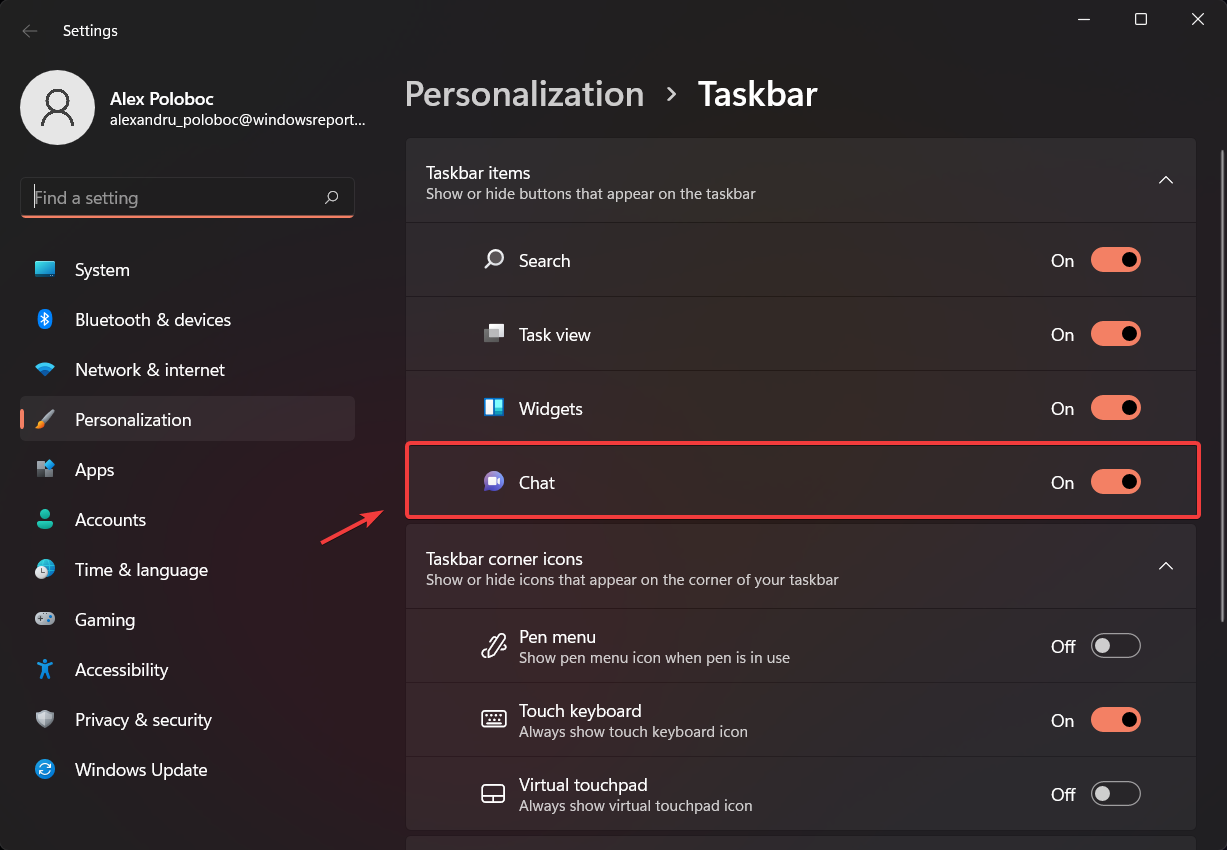
איך אוכל להסיר את ההתקנה של Teams לחלוטין?
- ללחוץ מקש Windows + I כדי לפתוח את הגדרות אפליקציה.
- בחר את אפליקציות קטגוריה ולאחר מכן לחץ על אפליקציות ותכונות.
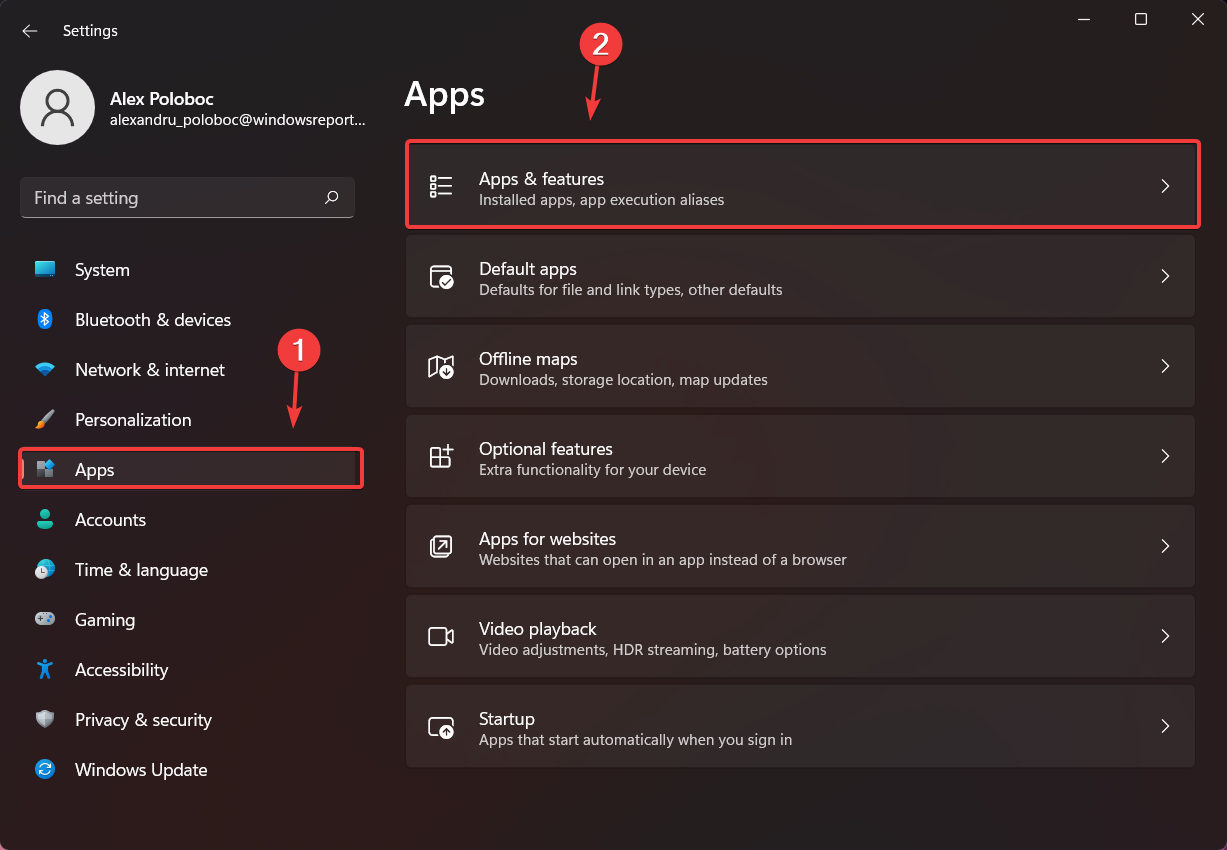
- אתר את צוותי מיקרוסופט האפליקציה ברשימה ולחץ על שלוש הנקודות האנכיות שלצדה.
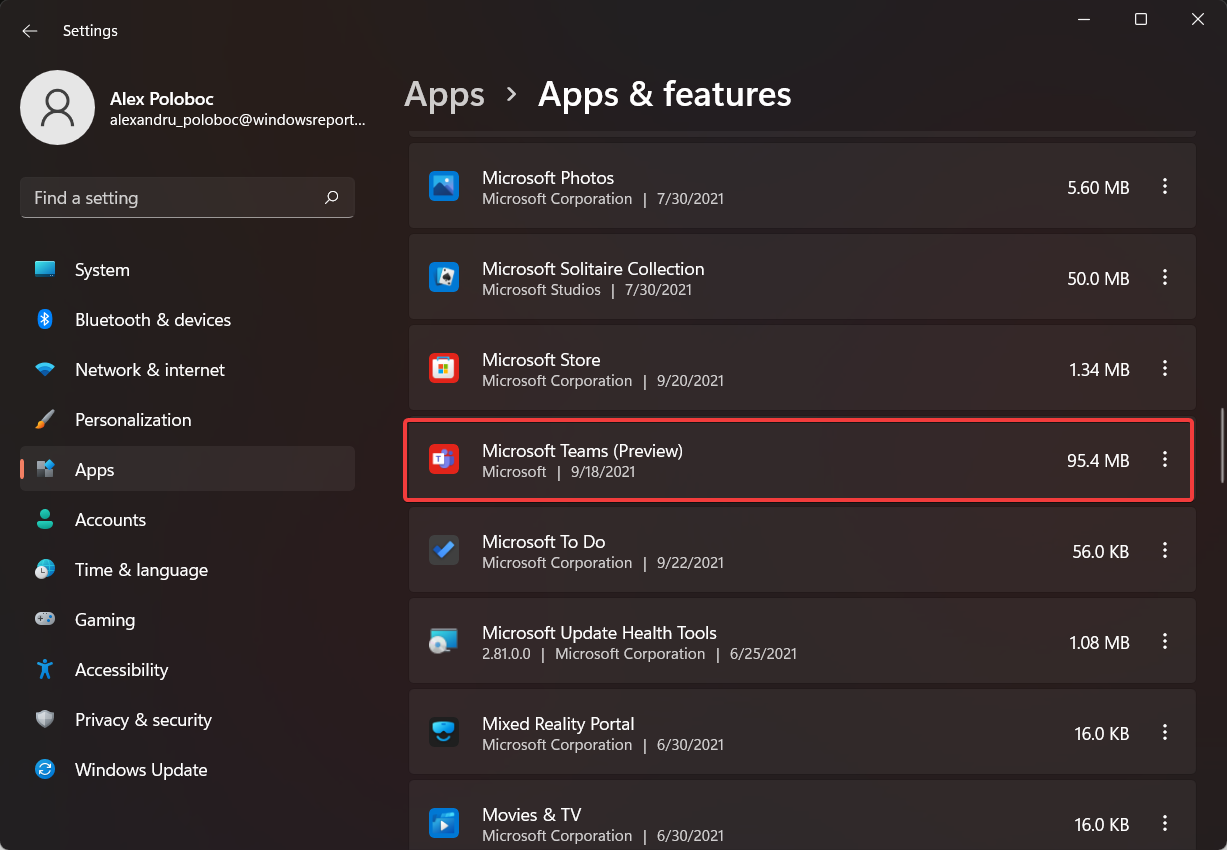
- לחץ על הסר את ההתקנה.
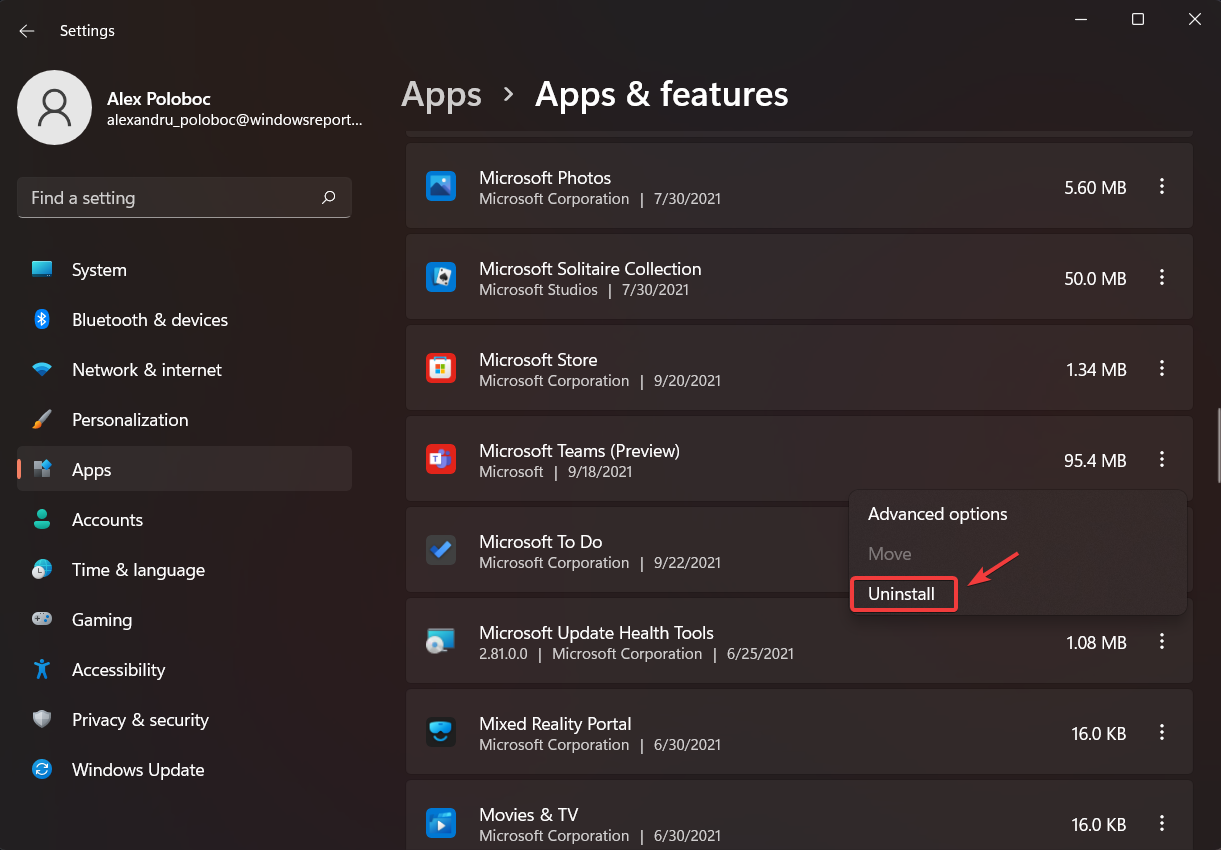
זה כמעט כל התהליך, תלוי באיזה שלב תבחר לנקוט. די פשוט, נכון?
אז בין אם אתה פשוט לא רוצה שאפליקציית Teams של מיקרוסופט תתחיל גם כשהמכשיר שלך יתחיל, תסיר אותה משורת המשימות שלך או תסיר אותה לחלוטין, עכשיו אתה יודע איך לעשות זאת תוך פחות משתי דקות.
האם המדריך הזה עזר לך? ספר לנו בקטע ההערות למטה.


